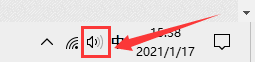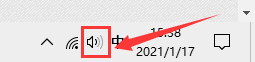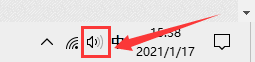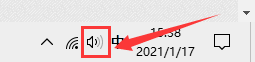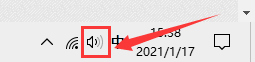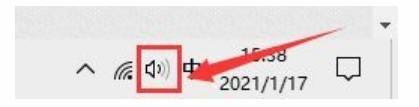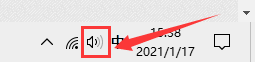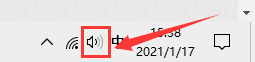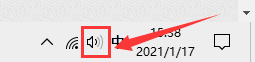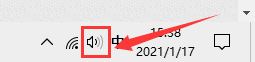如何录屏幕声音 Win10录屏时如何录制系统声音
更新时间:2024-01-29 15:05:38作者:jiang
在如今的数字化时代,录制屏幕声音已经成为许多人的日常需求之一,对于许多使用Windows 10系统的用户来说,录制屏幕时同时录制系统声音却一直是一个让人头疼的问题。幸运的是我们可以利用一些简单的技巧来解决这个问题。本文将介绍如何在Windows 10系统中录制屏幕时同时录制系统声音,让我们一起来探究一下吧!
方法如下:
1.首先,鼠标右键点击桌面右下角“声音”图标。
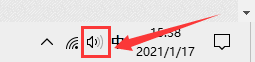
2.然后,在弹出的选择框中点击“声音”选项。
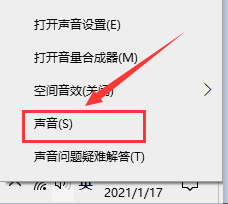
3.在弹出的对话框中,将选项卡定位到【录制】。鼠标右键点击“立体声混音”并选择“启用”。
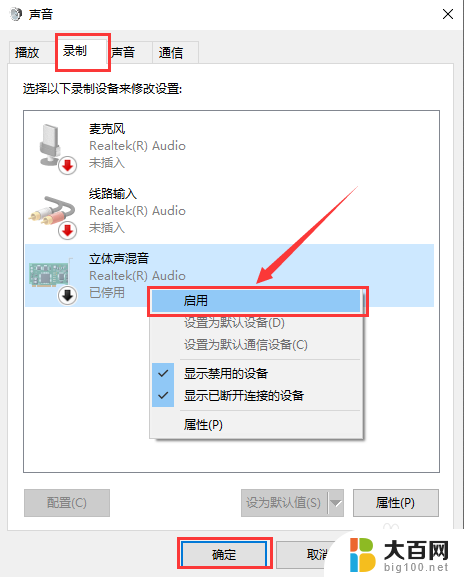
以上是如何录屏幕声音的全部内容,如果你也遇到了同样的情况,可以参照我的方法来处理,希望对你有所帮助。